如何设置word2019书籍的折叠页?Word2019书籍折叠集图文教程
软件名称:Microsoft Office 2019官方中文个人版/学生版(带批量授权)64位软件大小:4.67MB更新时间:2018-09-26立即下载如果要设置word2019的书籍折叠页,在哪里可以获得?跟大家分享一下。
Word2019书籍折叠集图文教程。
首先,点击顶部的布局菜单,如下图所示。
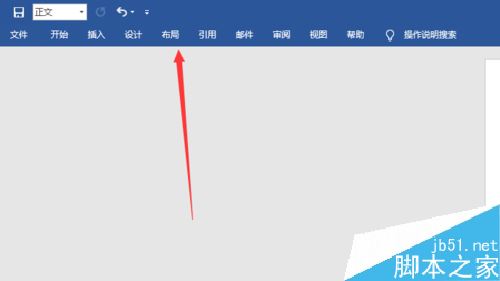
然后点击页面设置中的小三角形图标。
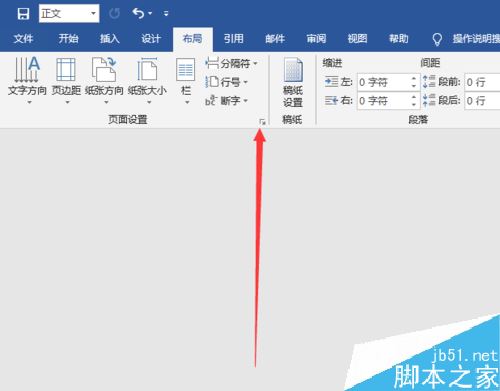
然后选择边距,如下图所示。
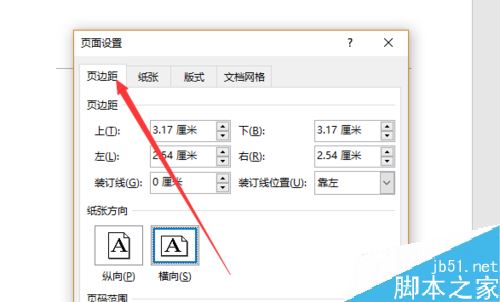
找到多页下拉框,如下图所示。
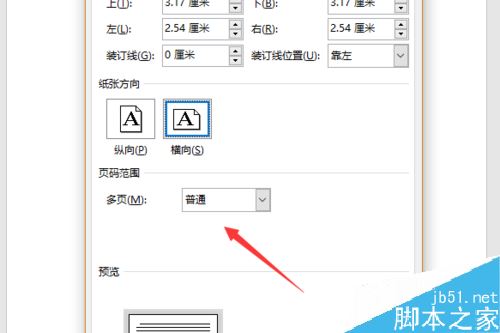
然后,您可以在下拉框中找到图书文件夹。
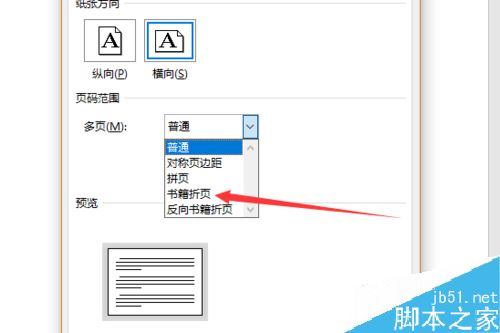
最后,还可以选择每个卷中的页数,如下图所示。
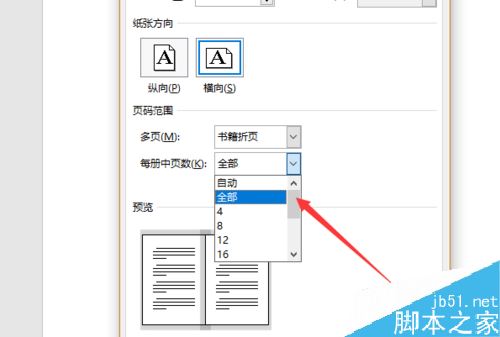
综上所述,word2019中的书籍折叠是在页面设置的页边距内的多页下拉框中。
推荐阅读。
word 2019中如何设置自动存稿时间?
Word 2019全文如何翻译?Word 2019全文翻译教程。
word 2019中如何设置列和分割线?Word 2019列和分割线设置方法。
以上就是本文的全部内容,希望对大家有所帮助。有其他问题可以留言交流。请继续关注!
版权声明:如何设置word2019书籍的折叠页?Word2019书籍折叠集图文教程是由宝哥软件园云端程序自动收集整理而来。如果本文侵犯了你的权益,请联系本站底部QQ或者邮箱删除。

















